テクニカルサポートからの重要なお知らせ
- トップ >
- インストール・アンインストール >
- サイトデータのバックアップや移行 >
- サイトデータのバックアップ方法を教えてください
サイトデータのバックアップ方法を教えてください
サイトデータの保存先を「ローカルフォルダ(PC内)」に設定している場合は下記の方法でバックアップを取得してください。
<<作成した全てのサイトについてバックアップする場合>>
以下の「MyBiND7_Sites」フォルダをコピーし、デスクトップやUSBメモリ、外付けハードディスクなどに保存してください。
【Mac】
HD > 書類 > DIGITALSTAGE > MyBiND7_Sites
【Win】
ドキュメント(マイドキュメント) > DIGITALSTAGE > MyBiND7_Sites
<<特定のサイトのみバックアップする場合>>
以下の「MyBiND7_Sites」フォルダ内に保存されている「Site00XX」フォルダを、コピーアンドペースト等で別の場所に保存してください。
【Mac】
HD > 書類 > DIGITALSTAGE > MyBiND7_Sites
【Win】
ドキュメント(マイドキュメント) > DIGITALSTAGE > MyBiND7_Sites
「MyBiND7_Sites」フォルダ内に「Site00XX(数字)」といった名称で各サイトごとに保存されています。※名称を変更されている場合は異なります。
該当のサイトフォルダをコピーして、デスクトップやUSBメモリなどに保存してください。
-------------
なお、サイトデータ保存先を「Dropbox」に設定している場合は、Dropbox内の保存先よりサイトデータフォルダをコピーし、デスクトップやUSBメモリ、外付けハードディスクなどに保存してください。
★重要★
サイトシアター画面で、下記の「バックアップを取得」よりバックアップを取得していた場合
例)サイト[site0013]のバックアップを取得した場合
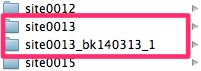
サイトデータ保存先には、[Site0013]フォルダの他、[site0013_bkXXXXXX_X]というファイルが作成されます。
上記例では、[site0001_bk140313_1]がバックアップしたフォルダです。
サイト名と日付が記載されており、この日付はバックアップボタンを押したタイミングの日付が自動的にフォルダ名となります。
上記の場合、サイトフォルダ[site0013]に紐づけることで押したタイミングの日付のデータを使用できるようになっています。
もしこのようなファイルがある場合は、合わせて移行してください。
| < 旧バージョンのBiND(BiND1~6)で ... | スマートモードで作成したブロックをエディタ ... > |
Copyright (c) digitalstage inc. All Rights Reserved.
